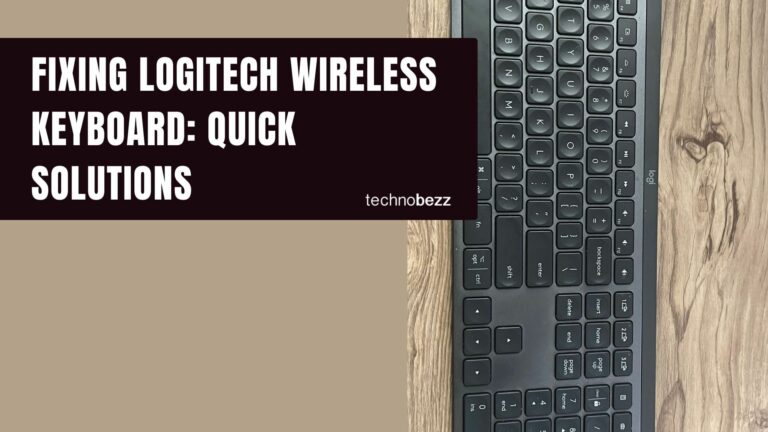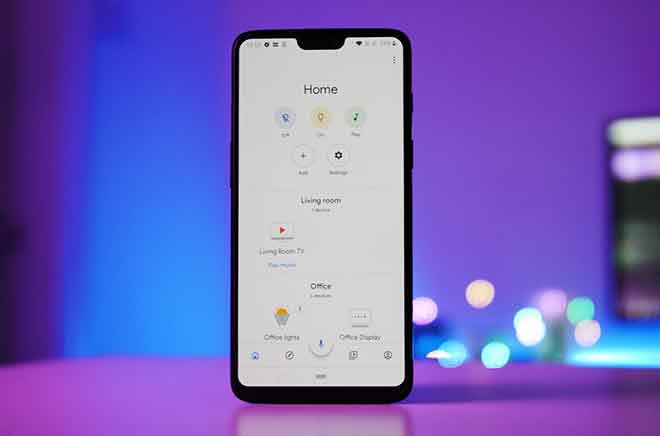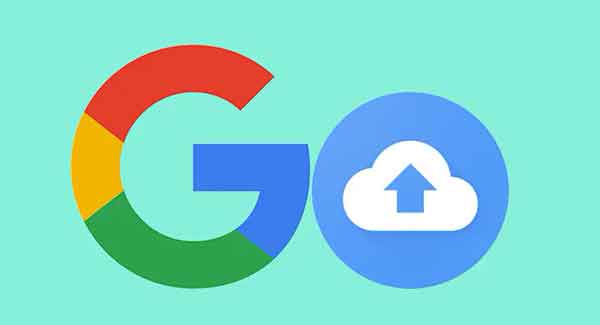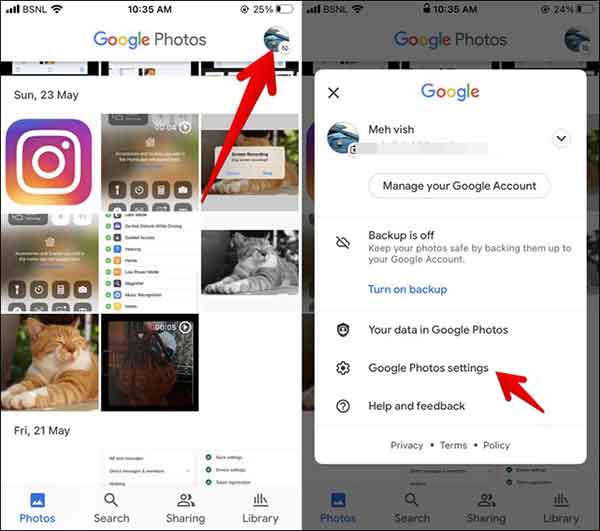Как добавить новые контакты в WhatsApp с помощью WhatsApp Web
Несколько лет назад WhatsApp развернул поддержку WhatsApp Web что позволяет вам открыть его в любом браузере на вашем компьютере. Это экономит много времени и усилий, особенно для таких людей, как я, которые проводят много времени сидя и работая за своими рабочими столами. Мне время от времени сложно брать трубку и отвечать на сообщения в WhatsApp. WhatsApp Web эффективно решает эту проблему. Все, что он просит, – это отсканировать QR-код из мобильного приложения WhatsApp.
1. Intouchapp
InTouchApp – это приложение для управления контактами, доступное для Android и iOS. Процесс на обеих платформах остается одинаковым, однако для этого руководства я буду использовать свой телефон Android.
Перейдите в Play Store и установите приложение, используя ссылку ниже.
Когда закончите, откройте приложение и зарегистрируйте новую учетную запись. Это требуется приложению для синхронизации контактов. Вам нужно будет ввести свой адрес электронной почты, номер, связанный с WhatsApp, и ваше имя, чтобы завершить регистрацию.
Программы для Windows, мобильные приложения, игры - ВСЁ БЕСПЛАТНО, в нашем закрытом телеграмм канале - Подписывайтесь:)
После создания учетной записи нажмите на фотографию своего профиля вверху (в центре) приложения, чтобы перейти на страницу своего профиля, а затем нажмите там на «Настройки» (значок шестеренки).
В разделе «Учетные записи» нажмите «Выбрать учетную запись для синхронизации» и убедитесь, что ваш идентификатор Gmail настроен для синхронизации. Это необходимо для синхронизации данных с телефоном Android после сохранения контакта через WhatsApp Web.
Приложение можно загрузить и использовать бесплатно, но оно предлагает покупки внутри приложения (впрочем, для этого трюка они вам не понадобятся).
Вы должны выполнить аналогичную процедуру на iPhone. Для этого скачайте приложение по ссылке ниже. Убедитесь, что вы включили необходимые разрешения в приложении «Настройки» для синхронизации данных с InTouchApp.
Ваш смартфон весь выглажен и одет. Теперь перейдем к Chrome на рабочем столе.
2. Ведущий менеджер WhatsApp
Откройте Google Chrome и установите расширение WhatsApp Lead Manager, используя ссылку ниже. Как следует из названия, это поможет вам управлять своими контактами, контактами и сохранять их в облаке.
Расширение WhatsApp Lead Manager создано теми же ребятами, которые создали InTouchApp.
После установки расширения в строке состояния появится новый значок вместе с остальными расширениями. Вот и все. Вы готовы.
Обновление: InTouchApp теперь доступен в Интернет-магазине Chrome. Когда этот обзор был первоначально опубликован, нам пришлось загрузить его прямо с их официального сайта. С тех пор они также выпустили надстройку для Firefox.
Перейдем к рассмотрению того, как сохранить контакт с помощью WhatsApp Web.
3. Сохраните контакты в WhatsApp с помощью WhatsApp Web.
Откройте WhatsApp Web в новой вкладке или в новом окне Chrome. Вы увидите QR-код. Чтобы отсканировать этот код и связать его с WhatsApp на своем мобильном телефоне, откройте приложение WhatsApp на своем смартфоне. Затем щелкните меню с тремя точками и выберите WhatsApp Web. Если вы используете iPhone, выберите «Настройки» в нижней части экрана, а затем выберите WhatsApp Web.
Как только WhatsApp на вашем телефоне успешно просканирует код, показанный на веб-странице WhatsApp, вы будете подключены. После этого вы сможете видеть свои контакты и чаты в браузере.
Допустим, вы получили новое сообщение с неизвестного номера. Возможно, новый клиент или запрос о продажах? Свидание в Tinder?
Щелкните расширение InTouchApp, которое мы установили на втором шаге выше. Вам нужно будет войти в систему в первый раз. Вы можете использовать свой адрес электронной почты, номер мобильного телефона или идентификатор учетной записи, которые вы можете найти на странице своего профиля в приложении, чтобы войти в систему.
Снова нажмите на расширение, когда вы находитесь в WhatsApp Web, и вы увидите опцию Сохранить контакт. Введите данные человека и не забудьте их сохранить. Здесь синхронизация этих данных может занять несколько минут. Так что имя контакта может появиться через некоторое время, но оно обязательно появится.
Новый контакт должен появиться в приложении WhatsApp и приложении Контакты на вашем телефоне. Вы также увидите, что имя контакта появится в веб-браузере WhatsApp через пару минут после завершения синхронизации. Чисто, правда?
Что мне нравится в InTouchApp, так это то, что он позволяет добавлять другие детали, такие как должность или компания. Вы также можете использовать раздел примечаний для хранения соответствующей информации, такой как указанная цена, запрошенные запросы и т. Д.
Что происходит в сети?
В получении сообщений WhatsApp с неизвестных номеров нет ничего нового. В следующий раз, когда вы получите сообщение от кого-то, кого нет в вашем списке контактов, вы можете легко сохранить данные.
Вы не хотите упускать возможность только потому, что вам лень было отвечать по телефону или вы были слишком заняты работой на своем компьютере. Надеюсь, это руководство поможет вам сэкономить время и избавить вас от возможных затруднений.
Хотя вы все еще можете пользоваться WhatsApp Web, убедитесь, что вы это делаете следовать основные рекомендации по защите WhatsApp.
Программы для Windows, мобильные приложения, игры - ВСЁ БЕСПЛАТНО, в нашем закрытом телеграмм канале - Подписывайтесь:)